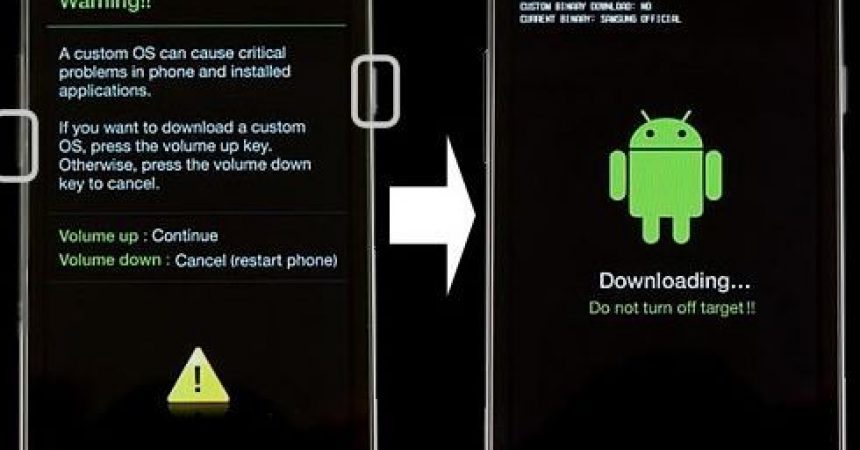サムスンギャラクシーS5
このガイドでは、Samsung Galaxy S5 がダウンロード モードでスタックした場合に何をする必要があるかを説明します。
Samsung Galaxy S5がダウンロードモードでスタックする問題を修正:
ソリューション#1
Step1: まず、Samsung Galaxy S5 のバッテリーを取り出します。
Step2: その後、約 1 分間待ちます。 その後、Samsung Galaxy S5 のバッテリーを元に戻します。
Step3: Galaxy S5 の電源を再度オンにし、起動するまで待ちます。
Step4: データ ケーブルを使用してデバイスを PC に接続します。
Step5: デバイスがストレージ デバイスとして表示される場合は、ダウンロード モードでスタックする問題が修正されたことを意味します。
ソリューション#2。
Step1: Samsung Galaxy S5 で利用可能な最新のストック ファームウェアをダウンロードします。
Step2: ダウンロード オーディン。
Step3: ホームボタン、電源ボタン、音量ダウンボタンを同時に押して、携帯電話をダウンロードモードにします。
Step4: ダウンロードしたストック ファームウェア ファイルをデスクトップに解凍します。
Step5: デバイスをPCに接続します。
Step6: Odin を開き、AP ボタンをクリックします。 .tar.md5 ファームウェア ファイルを見つけます。
Step7: スタートボタンを押すと点滅が始まります。
Step8: オーディンの港にPassが表示されたら、プロセスは終了です。
Samsung Galaxy S5 がダウンロード モードでスタックする問題は解決しましたか?
下記のコメント欄にあなたの経験を語ってください。
JR
[embedyt] https://www.youtube.com/watch?v=snS-TiAYPe4[/embedyt]